![]() Ces fonctionnalités sont disponibles uniquement dans les configurations de programme Standard et Professionnel.
Ces fonctionnalités sont disponibles uniquement dans les configurations de programme Standard et Professionnel.
Passons par exemple au module "De l'argent" , dans lequel il est possible de marquer toutes nos dépenses .
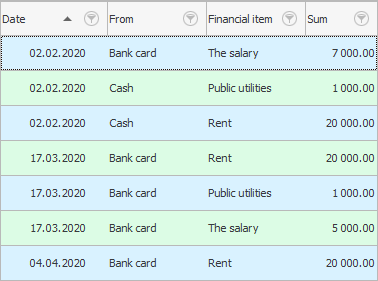
Nous pouvons facilement ajouter plus de clarté à n'importe quel tableau en attribuant des images à certaines valeurs. Cela sera particulièrement utile lorsqu'il y a beaucoup d'enregistrements dans la table.
Pour débuter sur le terrain "De la caisse" faisons un clic droit sur la cellule exacte où la valeur ' Caissier ' est indiquée. Choisissez ensuite la commande "Attribuer une image" .
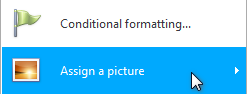
Une énorme collection d'images apparaîtra, divisée en groupes pratiques. Puisque nous avons pris un tableau lié aux finances comme exemple, ouvrons un groupe d'images appelé ' Argent '.
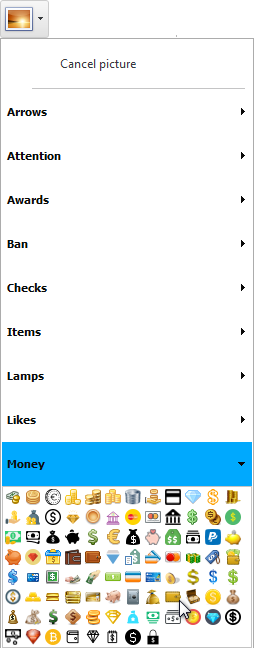
Cliquez maintenant sur l'image que vous préférez et qui est plus associée à l'argent. Par exemple, sélectionnons ' portefeuille '.
Voyez comment immédiatement ces dépenses payées en espèces ont commencé à se démarquer.
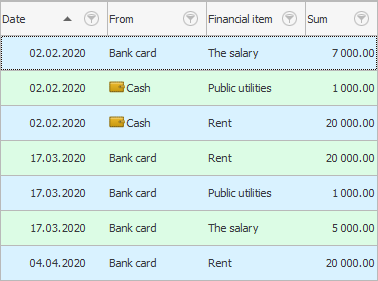
Attribuez maintenant une image pour la valeur ' Compte bancaire ' de la même manière. Par exemple, pour visualiser ce moyen de paiement, sélectionnons l'image ' carte bancaire '. La liste de nos affectations est devenue encore plus claire.
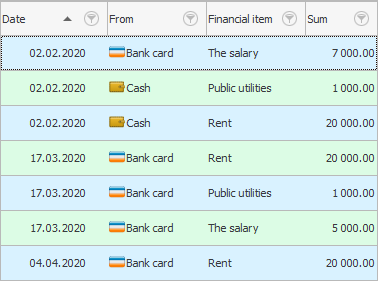
Ainsi, nous pouvons rendre les valeurs de la colonne encore plus visuelles "élément financier" .

Cette fonction fonctionne dans tous les répertoires et modules. De plus, les paramètres de chaque utilisateur sont individuels. Les photos que vous avez configurées pour vous-même ne seront visibles que par vous.
Ne vous limitez pas, car à votre disposition est "énorme collection" , qui comprend plus de 1000 photos soigneusement sélectionnées pour toutes les occasions.
Pour annuler une image attribuée, sélectionnez la commande ' Annuler l'image '.
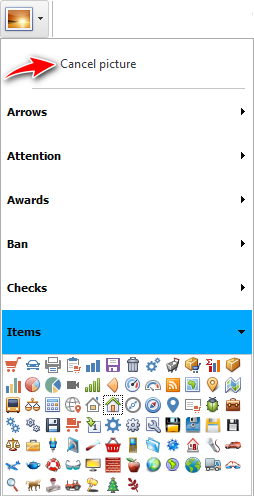
Toute la collection d'images est stockée dans "ce manuel" . Dans celui-ci, vous pouvez à la fois supprimer des images et en ajouter de nouvelles. Si tu veux "ajouter" vos images, qui seront d'autant plus pertinentes à votre type d'activité, tiennent compte de plusieurs impératifs importants.
Les images doivent être au format PNG , qui prend en charge la transparence.
La taille de chaque image doit être de 16x16 pixels.
Lisez comment télécharger des images dans le programme.
![]() Y en a-t-il d'autres
Y en a-t-il d'autres ![]() d'autres façons de mettre en valeur certaines valeurs.
d'autres façons de mettre en valeur certaines valeurs.
Voir ci-dessous pour d'autres sujets utiles :
![]()
Système comptable universel
2010 - 2024